在ppt中设置背景图片的操作方法
在ppt中设置背景图片的操作方法
一个好的PPT要吸引人,不仅需要内容充实,明确,外表的装潢也是很重要的。就如PPT的背景,一个漂亮或清新或淡雅的背景图片,能把PPT包装得创意跟好看,那么那么在ppt中怎么设置背景图片?下面小编就为大家详细介绍一下,来看看吧!
方法/步骤
一:在电脑桌面点击鼠标右键左键单击新建演示文档也在所有程序中找到office.然后新建演示文档
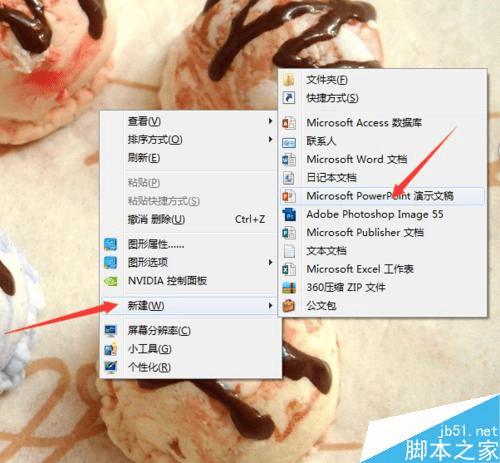
二:打开你刚新建好的演示文档,点击左上角新建幻灯片,这时候就出来第一页

三:右键单击左侧列表单个幻灯片,在选项中找到设置背景
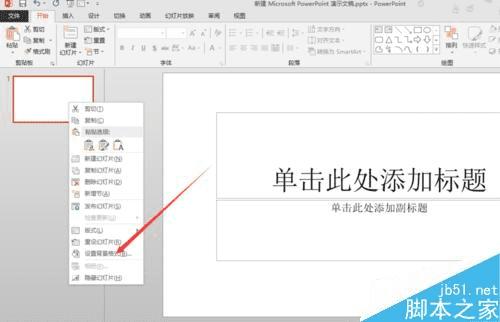
四:在背景格式里面选择图片或纹理填充,用鼠标点击前面的圆圈
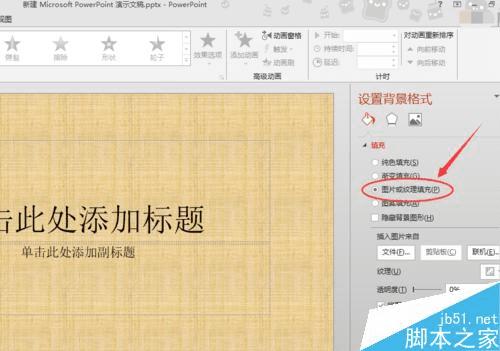
五:在电脑里选择你想用的的图片素材5来作为这个单张ppt的背景
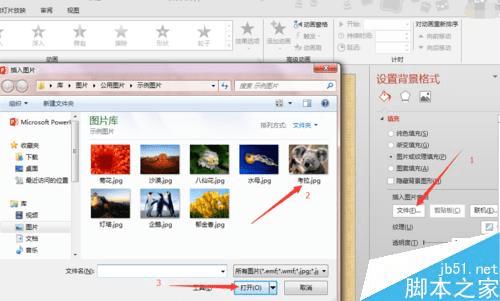
六:选择图片,点击插入,这张图片就作为这张幻灯片背景出现了,设置完毕
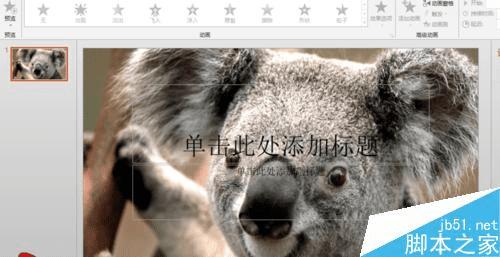
注意事项
图片最好别太,不然ppt打开速度会很慢
以上就是在ppt中怎么设置背景图片方法介绍,操作很简单的,大家学会了吗?希望能对大家有所帮助!